
3DataModem - Update
Achtung:
Dieses Update funktioniert ausschließlich unter Windows 2000 oder Windows XP.
Um das Update ausführen zu können, müssen die Gerätetreiber des 3DataModems
und der Mobility Manager installiert sein.
Sie müssen sowohl die Firmware des 3DataModems als auch den Mobility Manager updaten.
1. Verbinden Sie das 3DataModem mit ihrem PC. Achtung: Bitte nehmen Sie die SIM-Karte während der Installatio 14114e49o n aus dem 3DataModem!
Sollte das 3DataModem bisher nicht installiert gewesen sein startet die Installation der Treiber und des Mobility Managers automatisch. Warten Sie bis die Installation abgeschlossen ist.
2. Speichern und entpacken Sie die Datei "3DataModemFWupdateVista.zip" auf Ihrem
PC bzw. Notebook.
3. Beenden Sie wenn notwendig den Mobility Manager und starten Sie die Datei
"E220Update_11.116.04.01.00.B266.exe". Wählen Sie "I accept the agreement" und klicken Sie auf die Schaltfläche "Next".
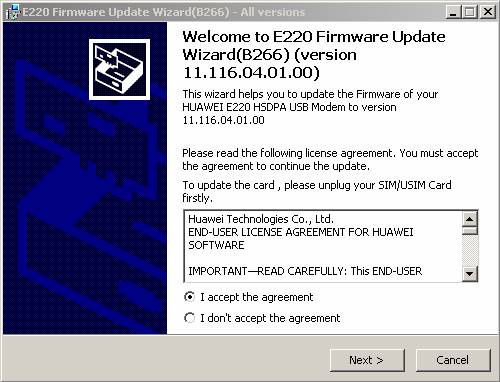
![]()
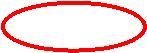
4. Klicken Sie auf "Next" um mit dem Update zu beginnen.

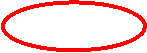
5. Achten Sie bitte auf folgende Anweisungen:
. Stellen Sie sicher dass ihr PC während des Updates ausreichend Strom zur Verfügung
hat und nicht in den Standby-Modus wechselt.
. Trennen Sie keinesfalls die Verbindung zwischen dem PC und dem 3DataModem.
6. Nachdem Sie auf die Schaltfläche "Yes" geklickt haben, darf das Update Programm nicht
beendet und die Verbindung zum 3DataModem nicht getrennt werden. Das 3DataModem kann dadurch beschädigt werden.
![]()
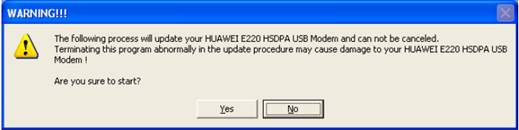
Wenn Sie das Update unter Windows 2000 durchführen, bestätigen Sie diese Meldung bitte mit "OK".
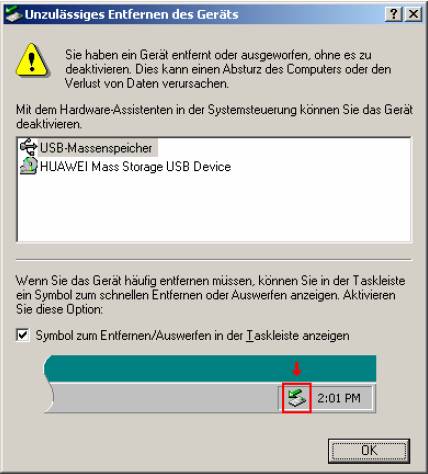
7. Um mit dem Update zu beginnen, klicken Sie bitte auf die Schaltfläche "Next".
![]()

8. Beenden Sie das Update des 3DataModems indem sie auf die Schaltfläche "OK"
und danach auf "Finish" klicken.
Achtung: Trennen Sie bitte das 3DataModem von Ihrem Laptop/PC, legen die SIM-Karte wieder ein und warten Sie einige Sekunden bevor Sie es erneut anschließen.
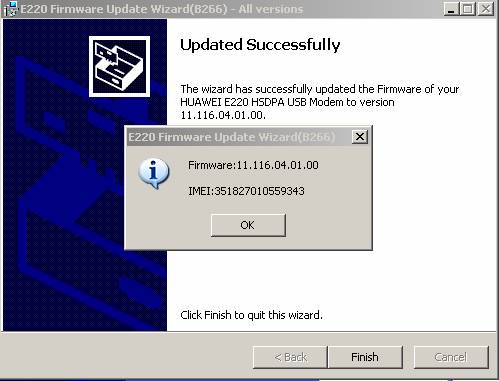
Hinweis: Sollten nach dem Firmwareupdate unter Windows 2000 diese Fehlermeldungen kommen, klicken Sie bitte einfach auf weiter! Die Fehlermeldungen hatten keinen Einfluss auf das Update der Firmware.
![]()
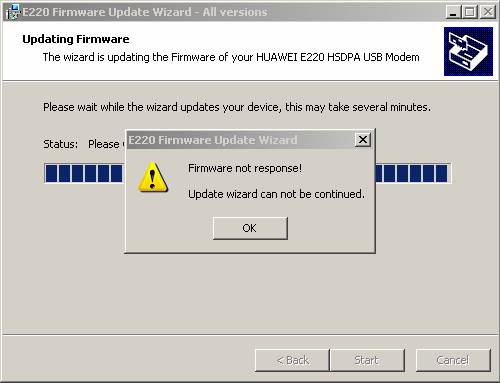
![]()
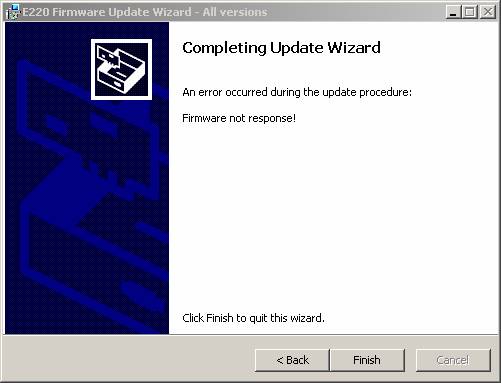
Update
1. Stellen Sie sicher, dass Mobile Connect beendet ist und starten Sie die Datei
"HOST47.11.06.04.02.22.B266.exe". Wählen Sie "I accept the agreement" und klicken Sie auf die
Schaltfläche "Next".
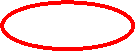
![]()
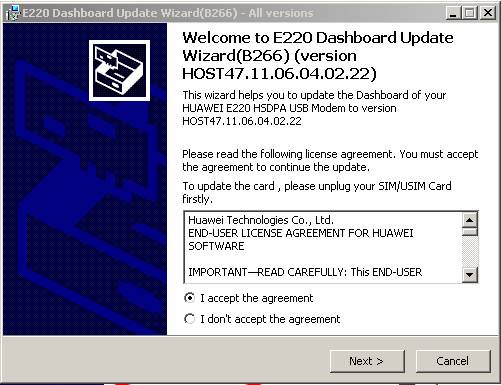
2. Klicken Sie auf "Start" um mit dem Update zu beginnen.
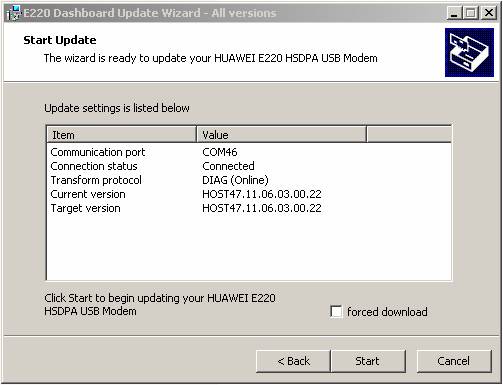
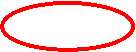
3. Achten Sie bitte auf folgende Anweisungen:
. Stellen Sie sicher dass ihr PC während des Updates ausreichend Strom zur Verfügung
hat und nicht in den Standby-Modus wechselt.
. Trennen Sie keinesfalls die Verbindung zwischen dem PC und dem 3DataModem.
Wenn Sie das Update unter Windows 2000 durchführen, bestätigen Sie diese Meldung bitte mit "OK".
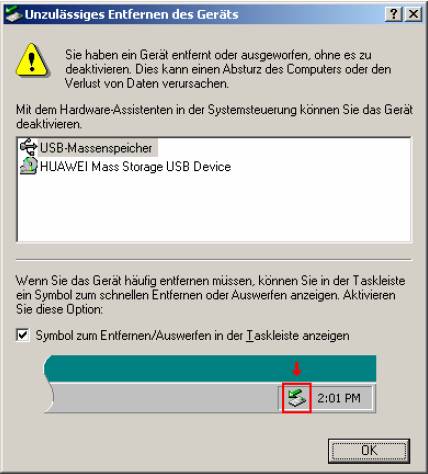
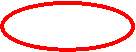
4. Nachdem Sie auf die Schaltfläche "Yes" geklickt haben, darf das Update Programm nicht
beendet und die Verbindung zum 3DataModem nicht getrennt werden. Das 3DataModem kann dadurch beschädigt werden.
![]()
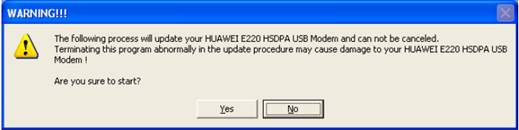
Hinweis:
Sollte das Update Programm das 3DataModem nicht finden, dann trennen Sie bitte das Modem von Ihrem PC und warten Sie einige Sekunden bevor Sie es erneut anschließen.
Danach klicken Sie bitte auf die Schaltfläche "Retry" um fortzufahren.
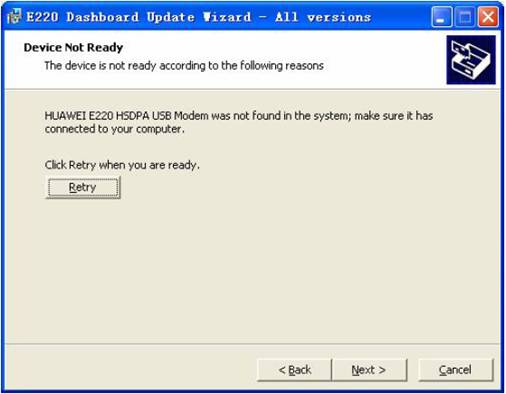
![]()
6. Klicken Sie auf "Finish" um das Update abzuschließen. Sie können das 3DataModem nun unter Windows Vista installieren.
Hinweis: Sollte nach der Installation von Mobile Connect unter Windows 2000 diese Meldung kommen klicken Sie bitte einfach auf "OK"! Die Fehlermeldung hat keinen Einfluss auf die Installation von Mobile Connect.
![]()
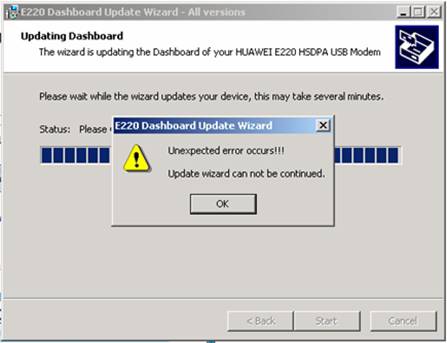 Installation des 3DataModem
auf Ihrem Microsoft®
Installation des 3DataModem
auf Ihrem Microsoft®
Windows VistaT PC/Notebook
Verbinden sie das 3DataModem mit Ihrem VistaT PC/Notebook.
Doppelklicken Sie auf "Autorun.exe ausführen" um die Installation zu starten.

Im Fenster Benutzerkontosteuerung müssen Sie die Datei "DataCard_Setup.exe" mittels Klick
auf Zulassen bestätigen. Mobile Connect wird nun installiert.
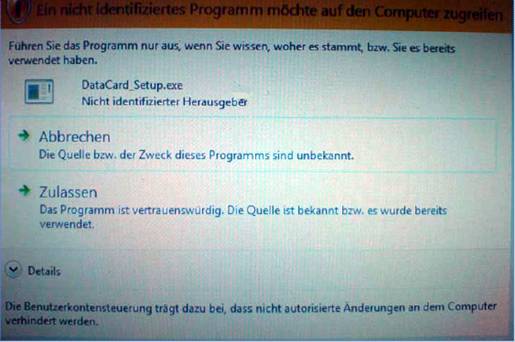
Folgen Sie dem Installationsverlauf. Nach der Installation können Sie das 3DataModem bequem vom Desktop aus starten.
Hinweis Sollte während der Treiberinstallation diese Meldung kommen klicken Sie bitte einfach auf weiter!
![]()
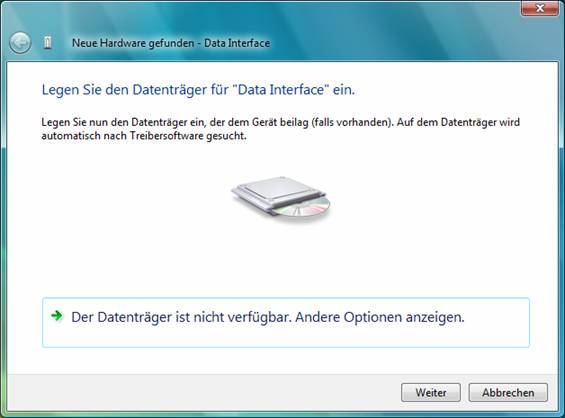
|